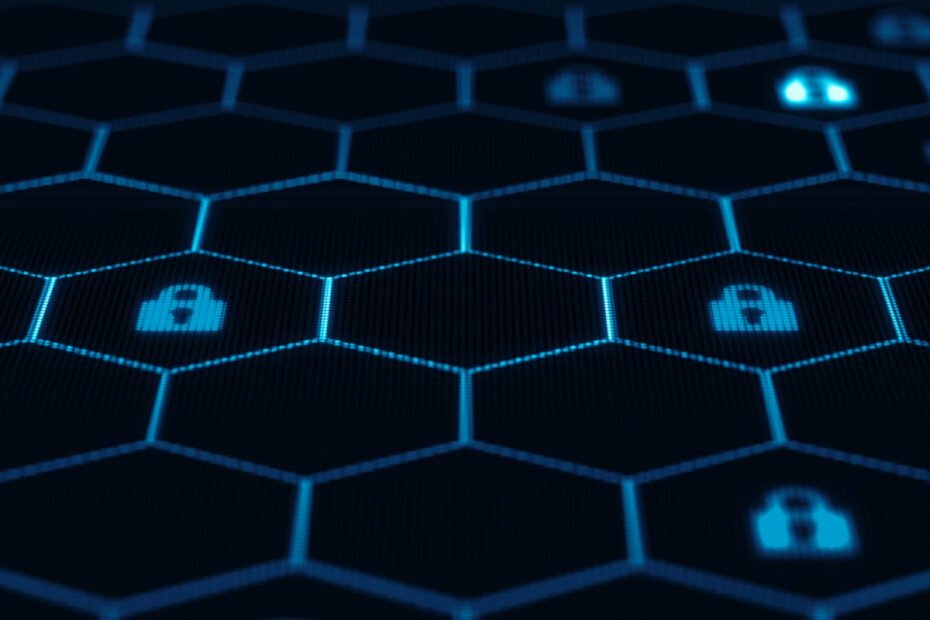Ta programska oprema bo zagotovila, da bodo vaši gonilniki delovali in vas tako varovala pred pogostimi napakami računalnika in okvaro strojne opreme. Preverite vse svoje voznike zdaj v treh preprostih korakih:
- Prenesite DriverFix (preverjena datoteka za prenos).
- Kliknite Zaženite optično branje najti vse problematične gonilnike.
- Kliknite Posodobi gonilnike da dobite nove različice in se izognete sistemskim okvaram.
- DriverFix je prenesel 0 bralci ta mesec.
Nekateri uporabniki poročajo, da imajo težave s krmilnikom Xbox One, ko ga uporabljajo v računalnikih z operacijskim sistemom Windows 8 ali 8.1. Težava je verjetno v nekaterih manjkajočih sistemskih datotekah ali zastarelem Visual C ++, zato je tukaj nekaj rešitev za izdajo Xbox One Controller.
1. rešitev: izvedite čisti zagon
Najprej bomo izvedli čisti zagon, da bomo ugotovili, ali je katera koli druga tuja programska oprema v nasprotju z gonilnikom Xbox One. Clean Boot zažene Windows samo s potrebnimi gonilniki in programsko opremo, kar nam bo povedalo, ali obstajajo težave z drugimi gonilniki ali ne. Pred izvedbo čistega zagona se morate v svoj računalnik prijaviti kot skrbnik.
Izvedite čisti zagon:
- Povlecite z desnega roba zaslona in tapnite Iskanje. Če uporabljate miško, pokažite na spodnji desni kot zaslona in kliknite Iskanje.
- V iskalno polje vnesite msconfig in nato tapnite ali kliknite msconfig.
- Na zavihku Storitve v pogovornem oknu Konfiguracija sistema tapnite ali kliknite, da potrdite polje Skrij vse Microsoftove storitve, nato pa tapnite ali kliknite Onemogoči vse.
- Na zavihku Zagon pogovornega okna Konfiguracija sistema tapnite ali kliknite Odpri upravitelja opravil.
- Na zavihku Zagon v upravitelju opravil za vsak zagonski element izberite element in kliknite Onemogoči.
- Zaprite upravitelja opravil.
- Na zavihku Zagon pogovornega okna Konfiguracija sistema tapnite ali kliknite V redu in znova zaženite računalnik.
Upoštevajte, da lahko računalnik po čistem zagonu izgubi nekatere funkcije. Toda takoj po ponovnem zagonu računalnika se funkcionalnost povrne v normalno stanje, zato vam ni treba skrbeti. Prav tako morate biti zelo previdni, ko izvajate čisti zagon, in tega ne storite sami, če niste prepričani, ker bi nekatere napake lahko povzročile neuporabo računalnika.
2. rešitev: prenesite najnovejšo različico Visual C ++
Zastarela različica Visual C ++ lahko pogosto povzroči težave z gonilniki za Xbox One Controller in mnogi uporabniki so poročali o tej težavi. Seveda že lahko ugotovite, kaj je rešitev za to težavo, samo posodobite svoje različice Visual C ++ na najnovejšo različico in težavo bi lahko rešili. Najnovejšo podprto različico Visual C ++ lahko prenesete s te povezave.
3. rešitev: Izvedite preverjanje sistemskih datotek, da popravite poškodovane sistemske datoteke
Zaženite lahko tudi sfc / scan, da preverite in popravite poškodovane sistemske datoteke.
- Če uporabljate miško, pokažite na spodnji desni kot zaslona in kliknite Iskanje
- V iskalno polje vnesite ukazni poziv, z desno miškino tipko kliknite ukazni poziv in nato Zaženi kot skrbnik. Če se od vas zahteva skrbniško geslo ali potrditev, vnesite geslo ali kliknite Dovoli
- V ukazni poziv vnesite naslednji ukaz in pritisnite Enter
sfc / scannow - Preverjevalnik sistemskih datotek bo našel in odpravil poškodovane datoteke v vašem sistemu, poročilo pa boste dobili glede na potek delovanja
Skener sistemskih datotek nadomesti poškodovane in zastarele sistemske datoteke s pravilnimi in sistemsko datoteko, potrebno za zagon Xbox One krmilnik je lahko eden izmed njih, zato je lahko uporaba tega orodja zelo koristna za odpravo težave z nedelujočim Xbox One Krmilnik.
Preberite tudi: Popravek: Pen Surface 3 Pro ne odpre OneNote v sistemu Windows 10